打开联邦信息处理规范选项之后无法连接网络的处理办法
开启联邦信息处理标准选项之后无法连接网络的解决方法
时间:2017-07-26 14:20作者:Blank来源:本站整理人气:545我要评论(0)
最近有win10用户声称自己设置了一些电脑信息之后发现无法连接网络了。其实造成无法连接网络的的原因有很多,其中最为常见的是禁用了这个网络,还有另外一种那就是开启了联邦信息处理标准选项。这第一种相信大家都很熟悉吧?只要重新启用就能解决这个问题,不过若是启用了联邦信息处理标准选项就比较难以解决了。虽然步骤比较复杂,可是也在小编的解决范围之内,我们一起来看看操作步骤吧!
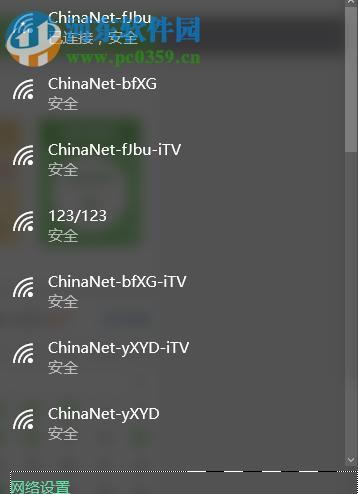
方法步骤:
一:开启联邦信息处理标准选项
1、使用快捷键组合:win+x调出网络连接设置界面,如下图所示:
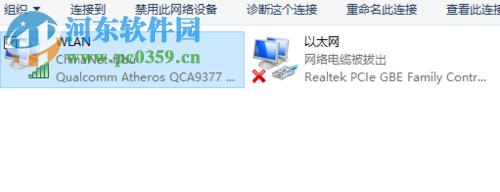
2、找到无线连接图标,使用鼠标右键单击它,在弹出的选框中单击选择“状态”一栏!

3、打开状态界面之后,关于无线的详细信息就会呈现在我们眼前。使用鼠标点击“无线属性”按钮。
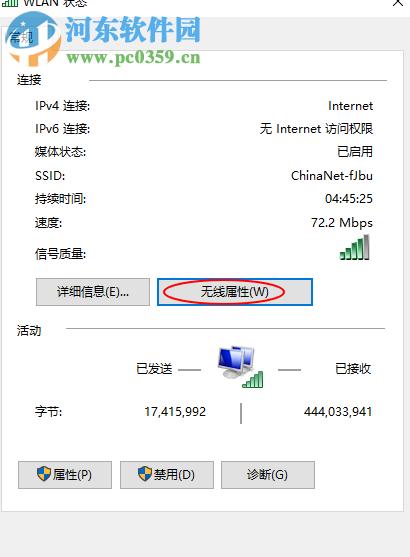
4、完成之后就可以打开设置界面了,在该界面中将选项卡切换至“高级”一栏中去,单击“高级设置”按钮即可。
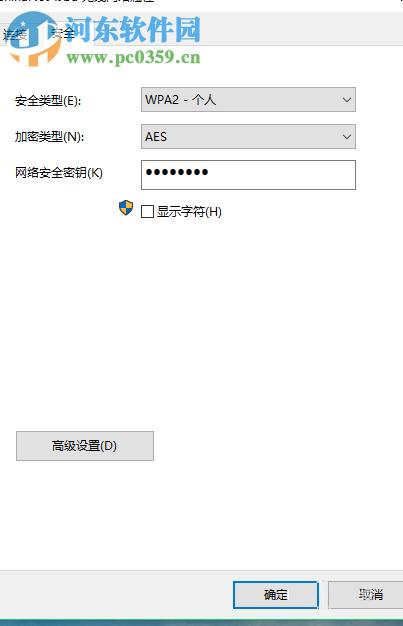
5、在这里我们就能看见联邦信息处理标准选项了,勾选上它就能开启了!
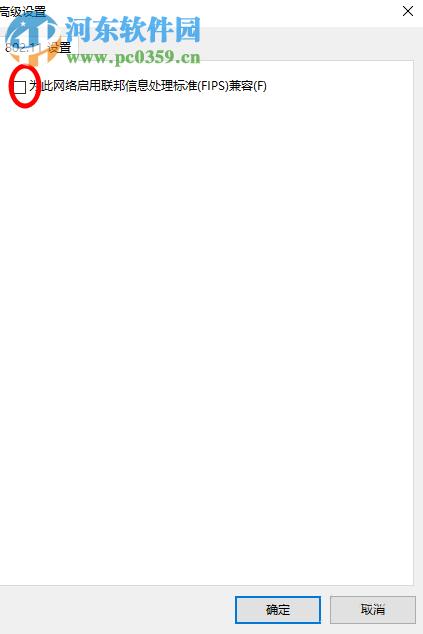
二:如何关闭联邦信息处理标准选项
1、若是打开之后无法连接网络这么处理呢?
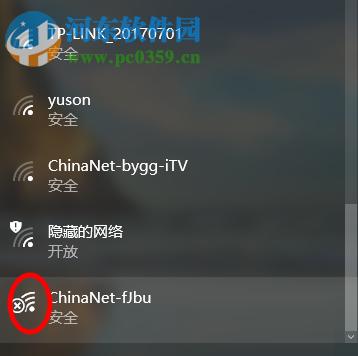
2、想要使用上一种方法设置关闭是不可能实现的,一旦开启之后无线属性一栏就会消失,你就不能进入该界面了。不过我们可以在网络设置的界面中来处理它,首先单击“设置”选项!
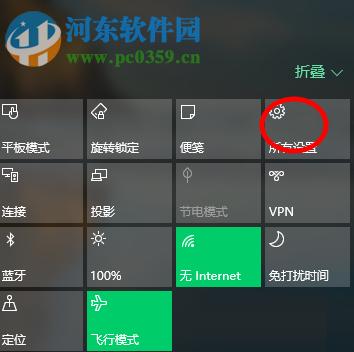
3、打开之后就可以在窗口中看见“网络和internet”选项,使用鼠标单击打开它即可!
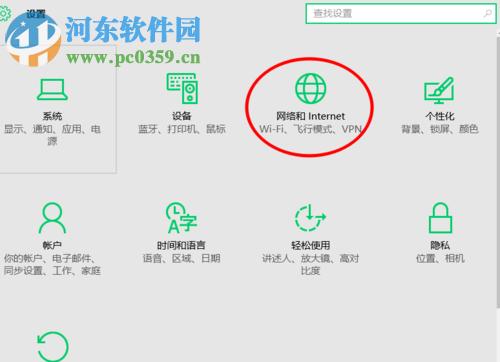
4、打开网络和internet界面之后,在窗口左侧单击:wlan选项。
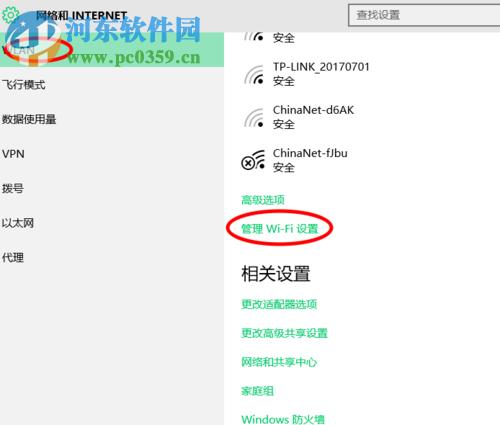
三:忘记网络
1、完成二中的步骤之后我们需要将连接过的网络忘记!
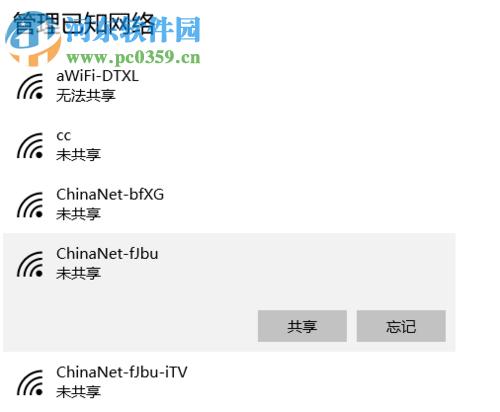
2、选中无法完成连接的网络,使用鼠标单击忘记它就可以了。忘记之后只要使用密码再次链接就可以啦!
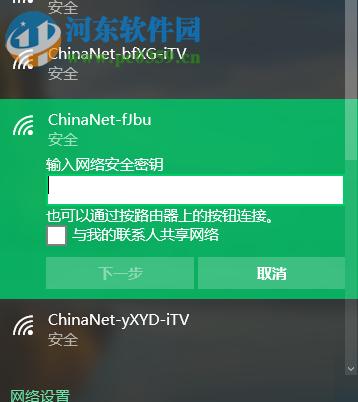
以上就是小编解决因开启了联邦信息处理标准选项后无法连接网络的步骤,需要的朋友可以参考小编的教程来设置一下!
……